
Hvis du kører temmelig ofte til en bestemt destination, kan det vise sig at være ret praktisk, hvis du kunne knytte dine yndlingssteder til startskærmen. På denne måde behøver du ikke først at søge efter placeringen i Here Drive +, så alt bliver hurtigere. Heldigvis, Her Drive + til Windows Phone kan du gøre det, og i denne artikel vil vi vise dig hvordan. Lad os komme igang:
Sådan pin du dine foretrukne steder til startskærmen
Først skal du tilføje placeringen til favoritter . For at gøre dette skal du åbne her Drive + og trykke på Set a destination form hovedmenuen.
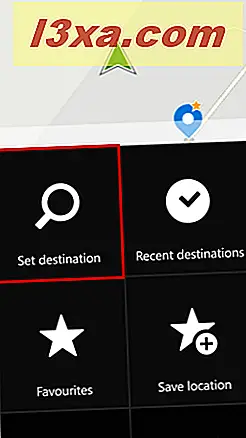
Indtast adressen eller stedet i tekstfeltet, og vælg et af de viste forslag.

Nu vises et kort med din placering, og nedenfor ser du afstanden til den. Stryg til venstre eller højre for at finde steder med et tilsvarende navn.
Derefter, i stedet for at trykke på drevet til, skal du trykke på stjerneknappen fra højre hjørne af den nederste menu, og placeringen gemmes i dine favoritter .

For at se dine yndlingssteder, gå til hovedmenuen og tryk på Favoritter .

En liste med alle dine yndlingssteder vises. Tryk og hold det sted, du vil pinke til startskærmen, og tryk på knappen for at starte fra pop op-menuen.

Nu er placeringen fastgjort til din startskærm. Hvis du trykker på den fastlåste placering, finder appen automatisk en rute til din destination.

Nu skal du enten gå videre og følge de anvisninger, du giver af HER Drive +, eller hvis du vil tilpasse din rute, kan du følge de trin, vi har vist i denne artikel: Sådan bruger du Drive + for at nå en destination ved hjælp af Voice Guided Navigation.
Konklusion
Som du kan se fra denne vejledning, er pinning steder til din startskærm ret simpelt. Nu får du hurtig adgang til steder, du ofte går til. Hvis du kan lide denne app, tøv ikke med at dele din mening med os i kommentarerne nedenfor. Og hvis du ønsker at finde ud af mere om det, kan du også læse vores andre artikler om programmet Her Drive + .



